如何使用自訂網域建立企業電子郵件地址(4 種方法)
已發表: 2020-09-03正在尋找創建企業電子郵件地址的解決方案?
您的企業電子郵件地址在您的品牌、行銷和溝通中發揮著重要作用。 不幸的是,使用通用地址(例如[email protected] )可能會讓您看起來不專業。
如果您想向客戶展示可信度並顯得更合法,更好的策略是建立包含您的自訂網域的企業電子郵件地址。 這不僅會更容易記住,而且還提供了一個透過所有溝通來推廣您的品牌的機會。
在這篇文章中,我們將引導您了解四種簡單的方法,您可以使用它們來快速設定企業電子郵件地址,具體取決於您的首選平台。 讓我們開始吧!
如何建立企業電子郵件地址(4 種方法)
以下是我們將介紹的四種方法:
- 您現有的網站寄存
- 微軟365
- GoDaddy 的電子郵件服務
- Google Workspace(G 套件)
1. 使用您現有的虛擬主機(透過 cPanel)
成本:如果您已經擁有網站寄存服務,使用您的網域建立企業電子郵件地址的最快、最簡單的方法之一就是使用 cPanel。 這種方法的好處是,除了您已經支付的網站寄存費用之外,您無需額外付費即可設定電子郵件。
CPanel 是許多主機供應商使用的熱門控制面板,包括 A2 Hosting、Bluehost 和 InMotion Hosting。 如果您已經註冊了網域名稱並透過 cPanel 提供者設定了託管帳戶,則此方法特別方便。
首先,請登入您的網站寄存帳戶並開啟 cPanel 工具。 如果您不確定在哪裡可以找到 cPanel,您可以向主機支援人員尋求協助。
然後,導航至電子郵件部分並點擊電子郵件帳戶:
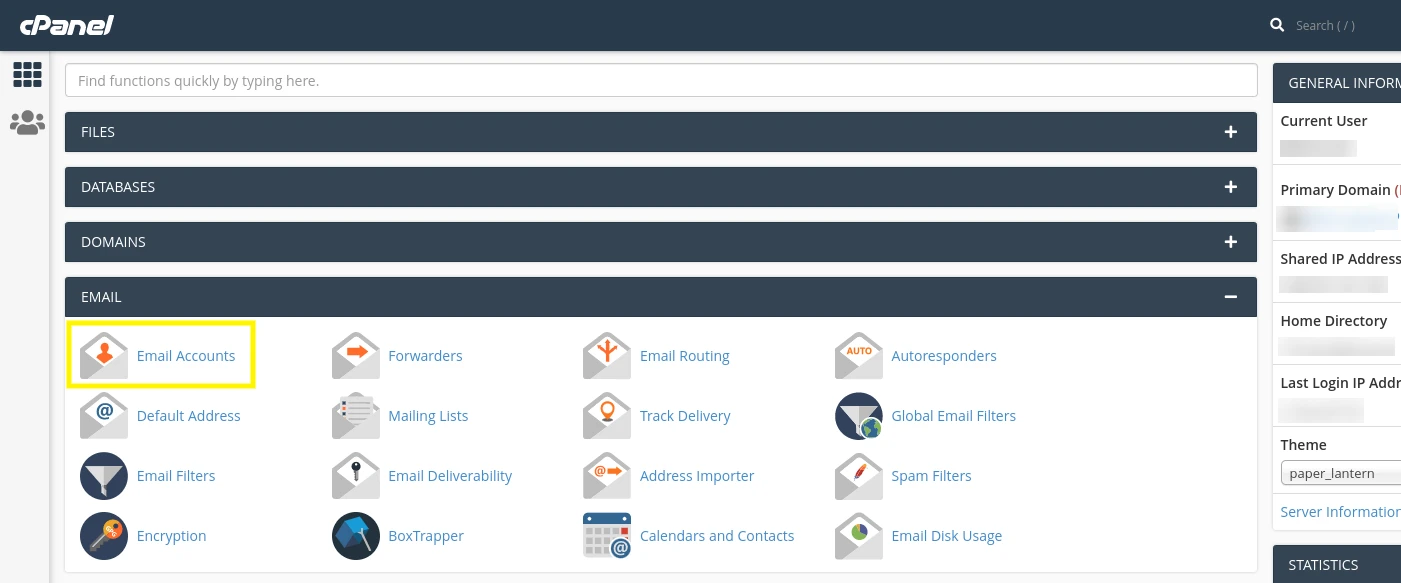
這將開啟「電子郵件帳戶」頁面,其中將列出您擁有的任何現有帳戶。 若要開始設定新的企業電子郵件,請選擇「建立」按鈕:
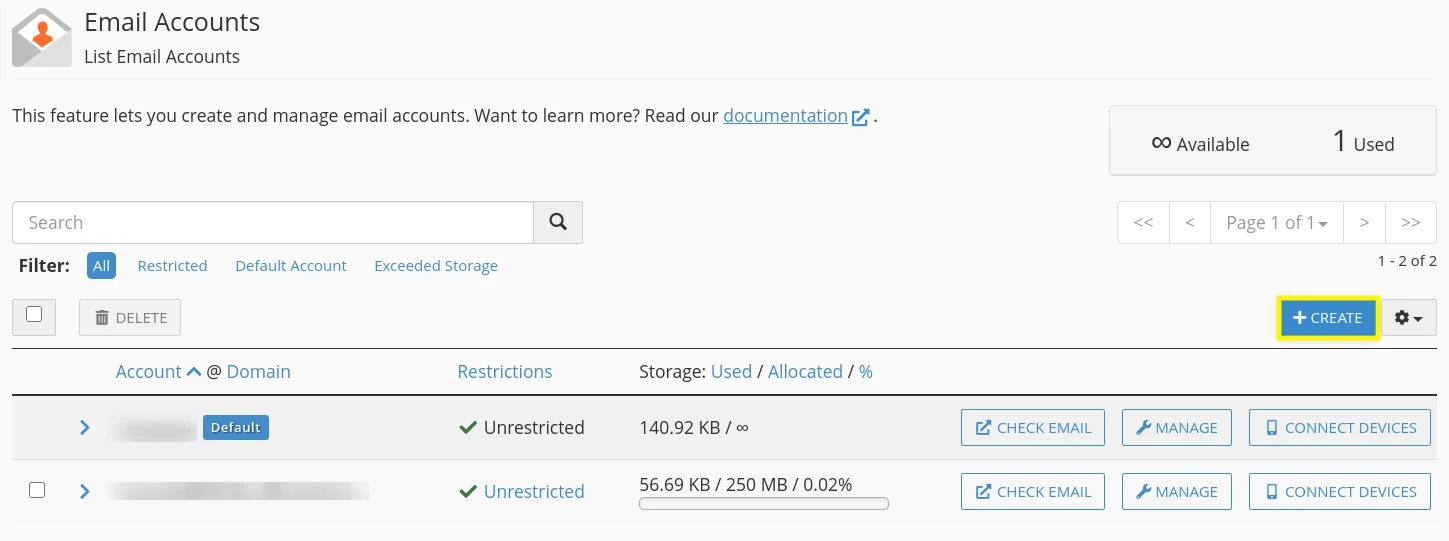
在下一個畫面上,您可以輸入您的電子郵件帳戶訊息,包括您要使用的網域和登入憑證:
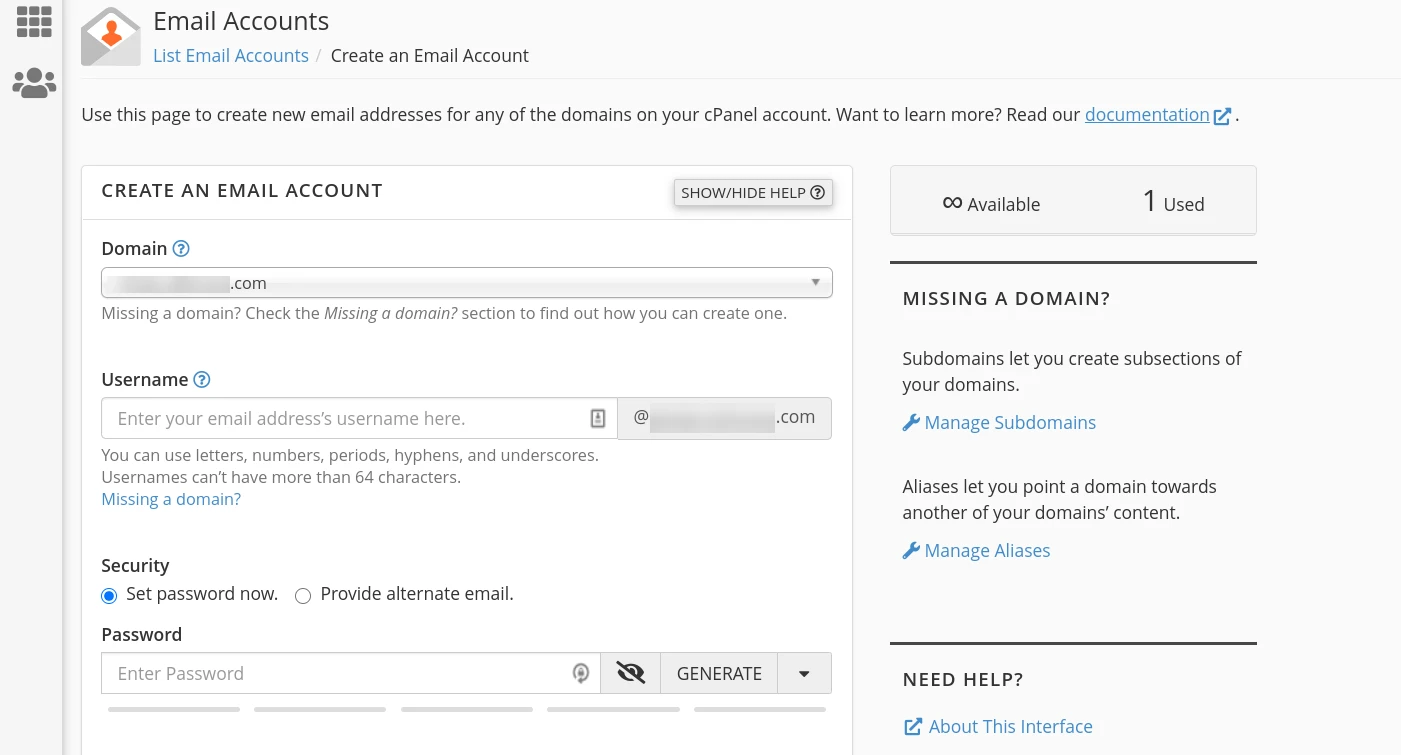
請注意,如果您有多個網域,您可以從「網域」下拉式選單中選擇要使用的網域。 如果只有一個,系統會自動選擇它。
在頁面底部,還有一些需要設定的設定:
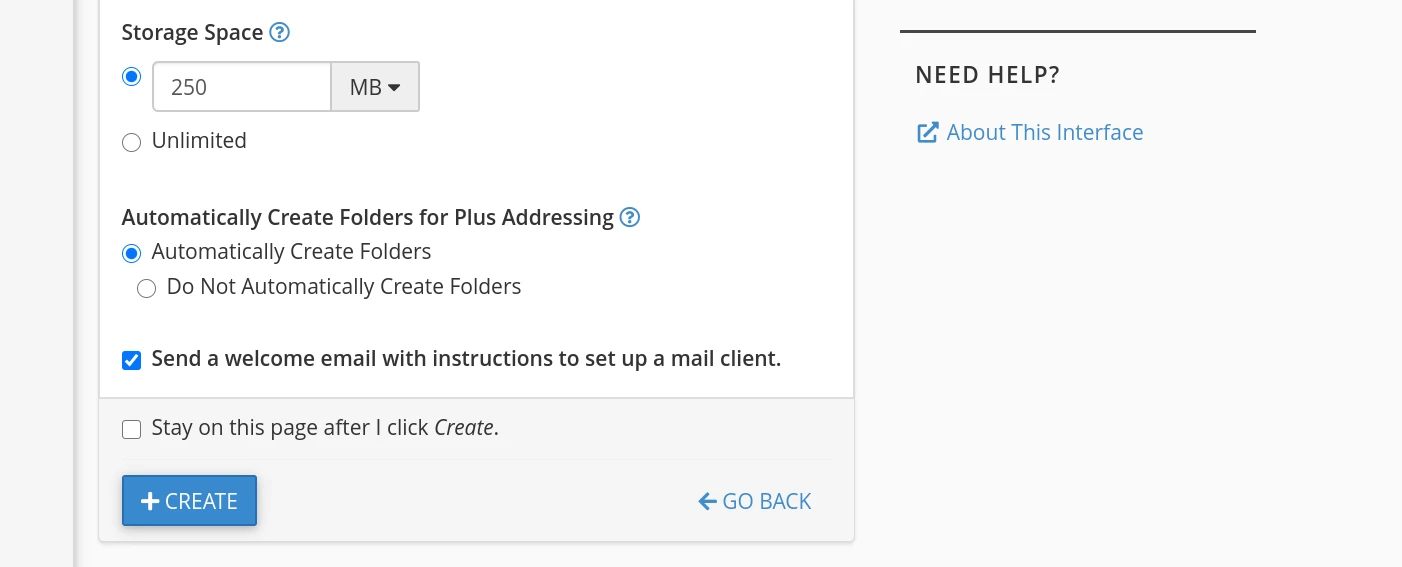
在這些部分中,您可以:
- 限制電子郵件在伺服器上所佔用的儲存空間。 預設值為 250 MB,但您可以將其變更為Unlimited 。
- 確定是否要自動建立用於加號尋址的資料夾。
- 選擇退出包含有關設定郵件用戶端的說明的歡迎電子郵件。 我們建議保持選取此選項,以獲得有關存取收件匣的進一步指導。
如果您打算建立多封電子郵件,您也可以選擇完成後留在頁面上的選項,而不是重新導向回「電子郵件帳號」頁面。 完成後,按一下“建立”按鈕。
預設情況下,您將能夠透過主機的網頁郵件工具閱讀和傳送電子郵件。 不過,我們也提供了有關如何在 Gmail 中使用此電子郵件地址的教學。
2.使用Microsoft 365
成本:要建立具有自訂網域的企業電子郵件地址,您需要註冊高級 Office 365 訂閱。 Business Basic 方案的起價為每位使用者每月 5.00 美元。 在這裡獲取訂閱。
建立企業電子郵件地址的另一種方法是使用 Microsoft 365 的 Outlook 服務。 此方法還允許您存取 Word、Excel 和 PowerPoint。 它很像 Google Workspace(以前稱為 G Suite),但適用於 Microsoft 的工具套件。
若要使用自訂網域建立企業電子郵件地址,您需要註冊進階 Office 365 訂閱。 造訪 Microsoft 365 網站並點擊「立即購買」按鈕(如果您已有帳戶,請登入您的帳戶):
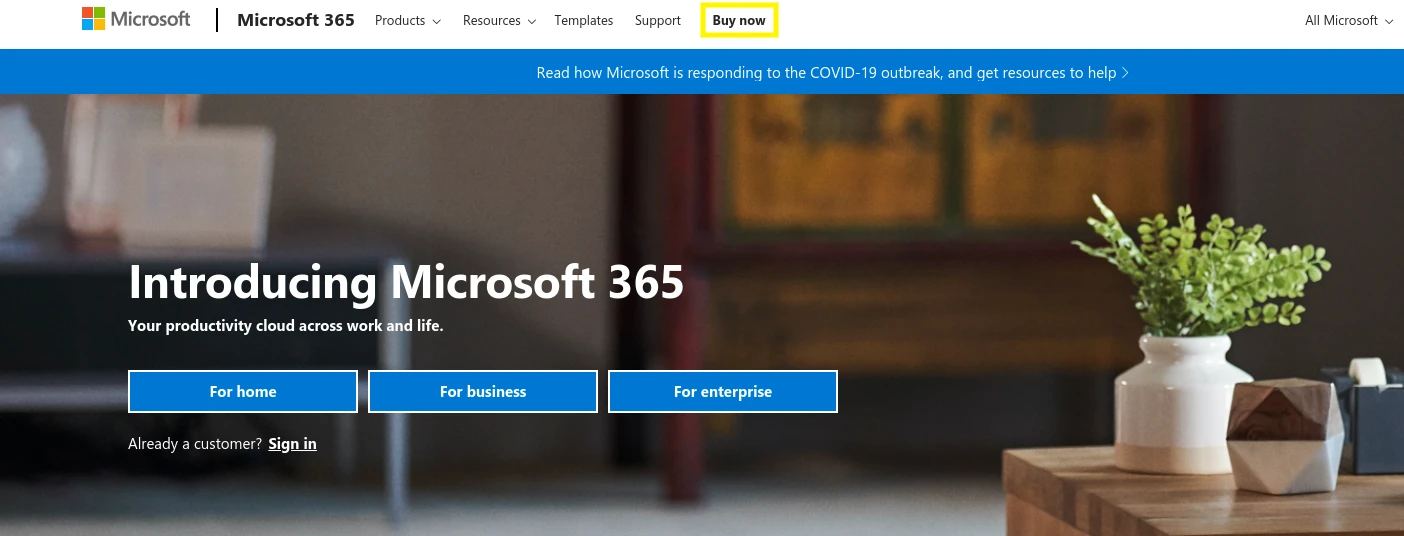
按照提示開始設定您的帳戶。 輸入基本聯絡資訊後,您可以選擇現有網域:
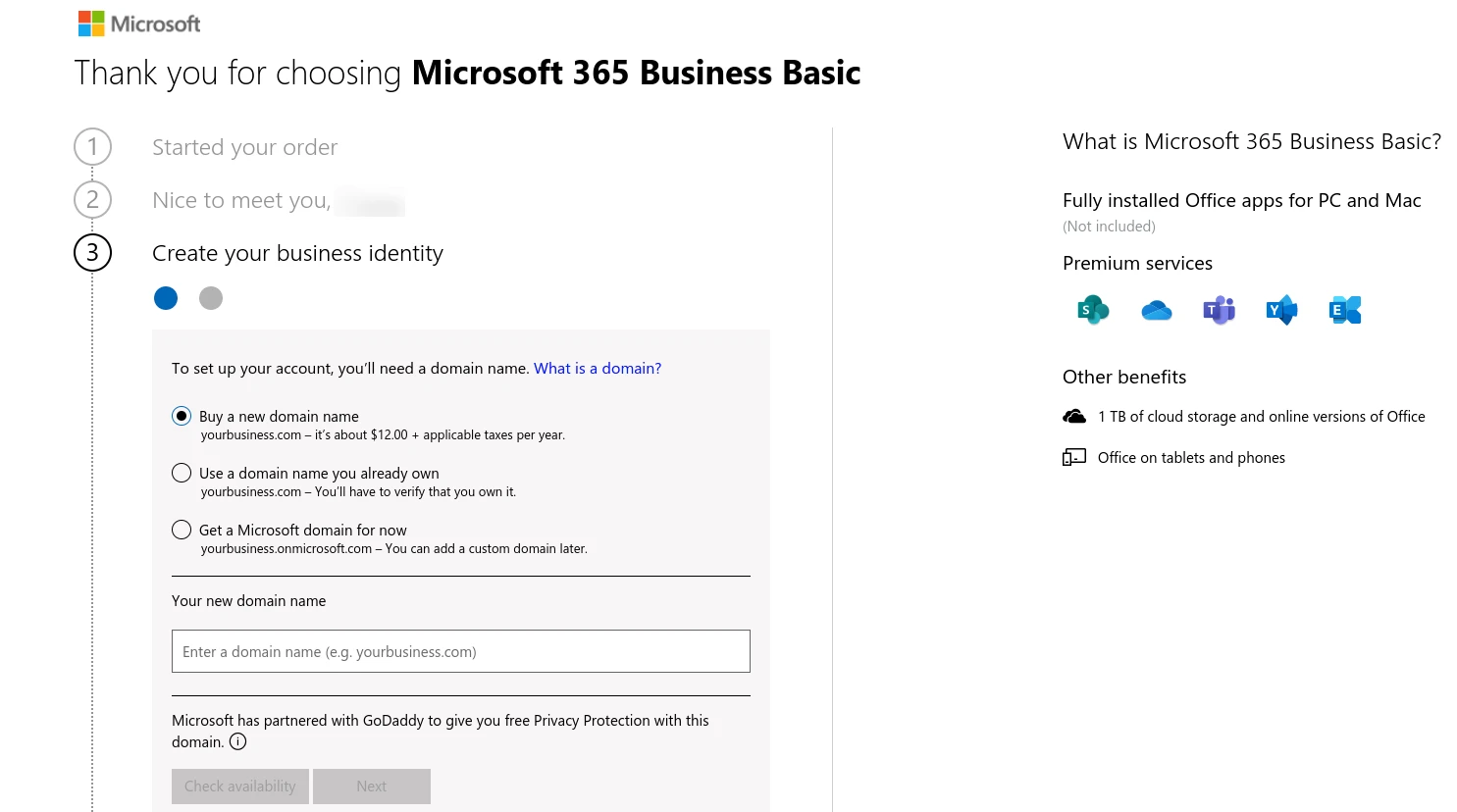
您需要透過將 TXT 記錄新增至託管面板中的 DNS 設定來驗證其所有權。 同樣,如果您不熟悉 DNS 記錄,請諮詢您的託管提供者以獲取指導。
接下來,建立使用者 ID 和密碼,以便您可以登入您的帳戶。 請注意,您的自訂網域現在已在您的電子郵件地址中使用:
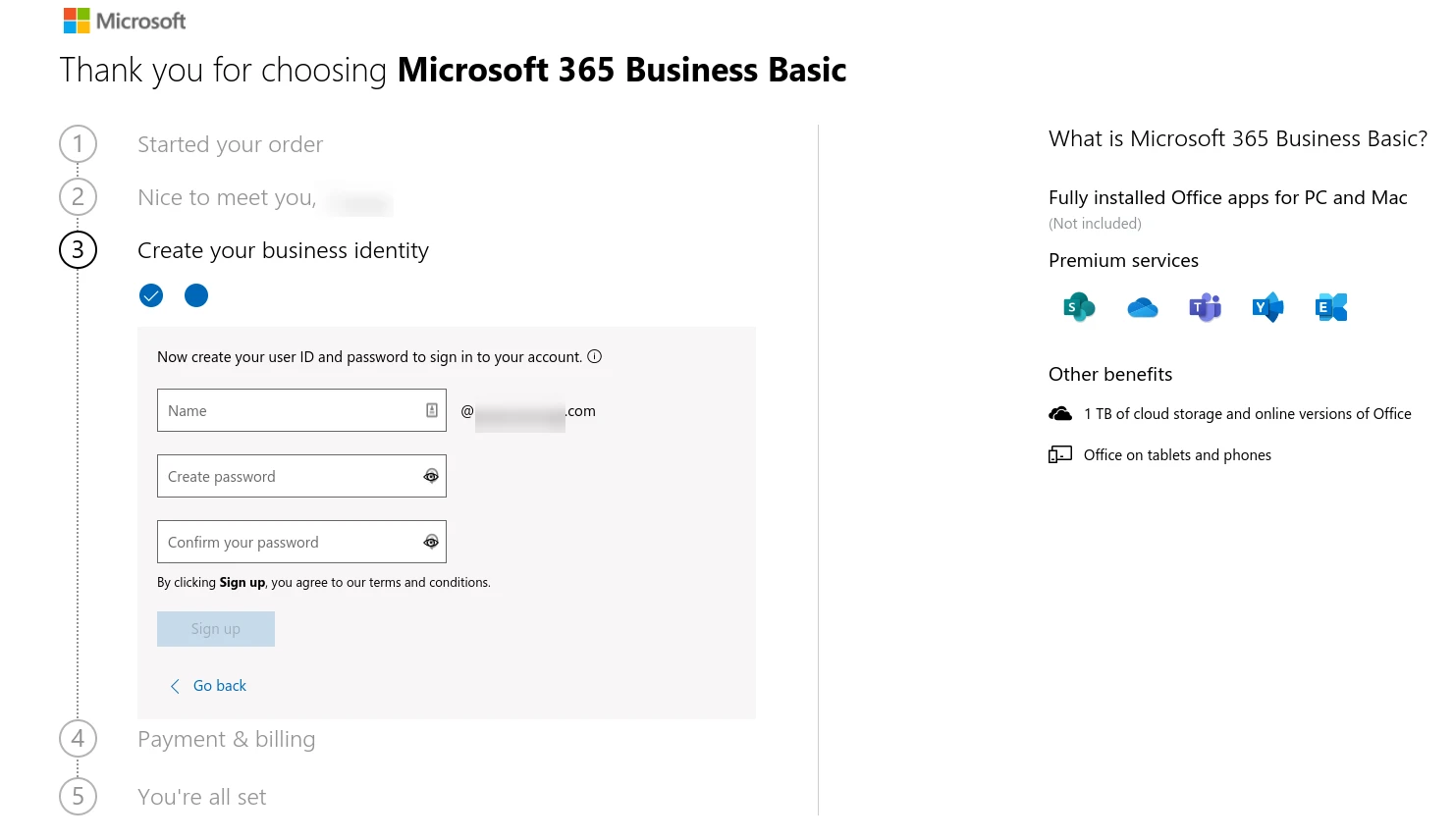
點擊“註冊”按鈕,然後輸入您的付款資訊。 訂單處理完成後,您可以登入 Microsoft 365 入口網站:
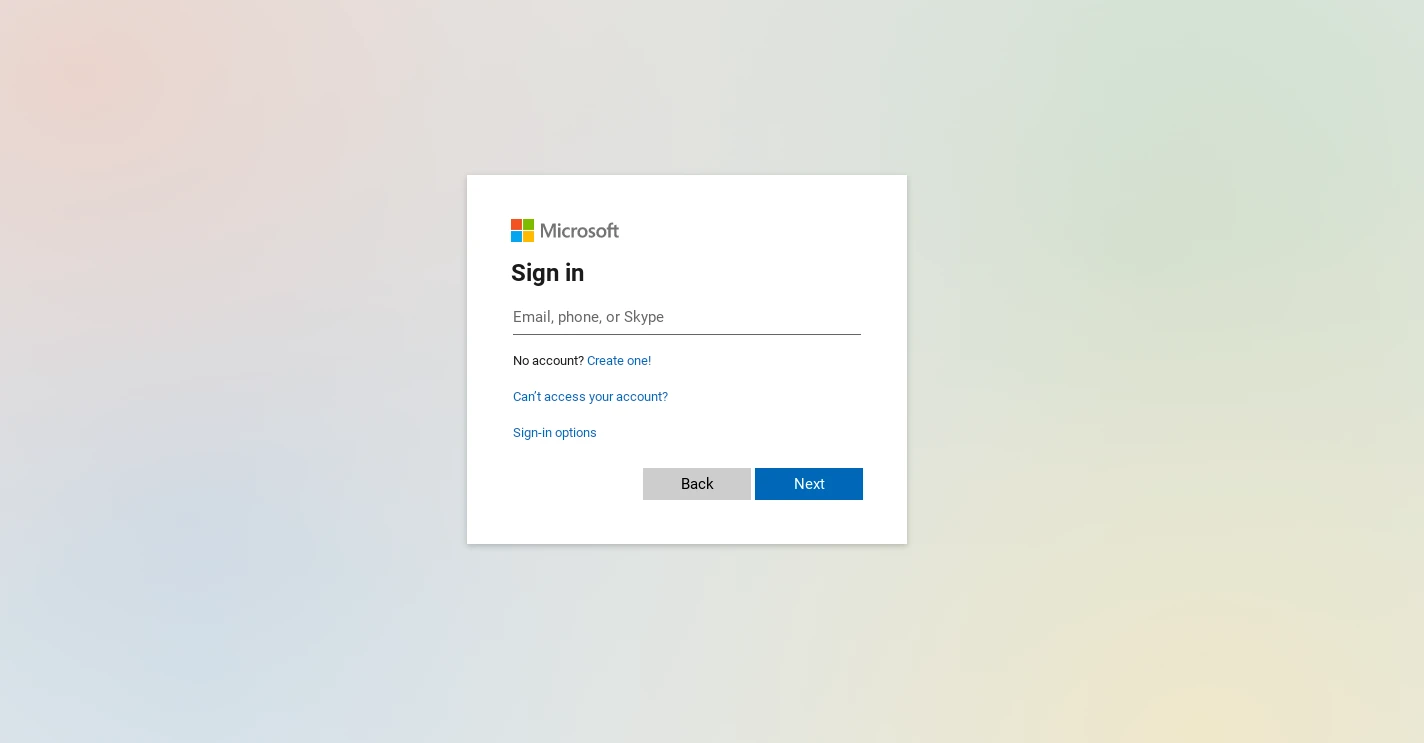
接下來,從管理面板中,選擇「設定自訂網域」下的「設定」> 「檢視」 :
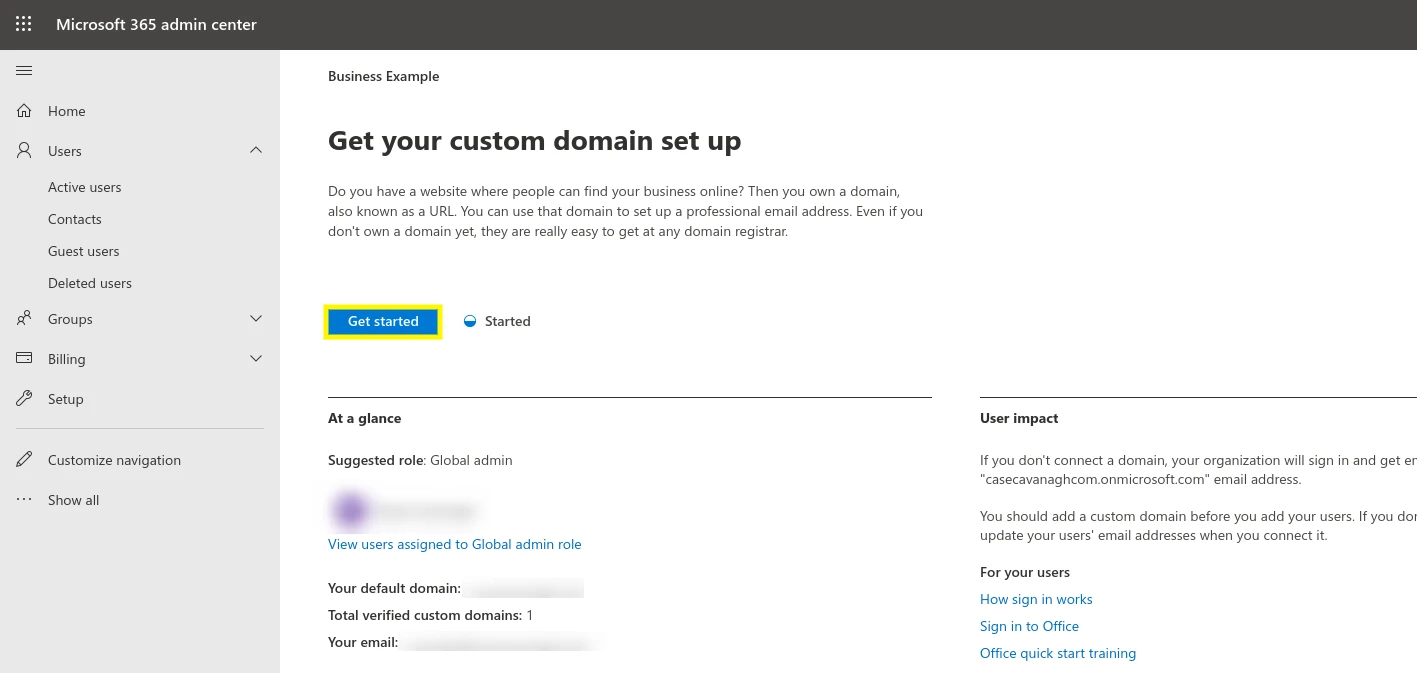
請按照新增 DNS 記錄的說明進行操作:
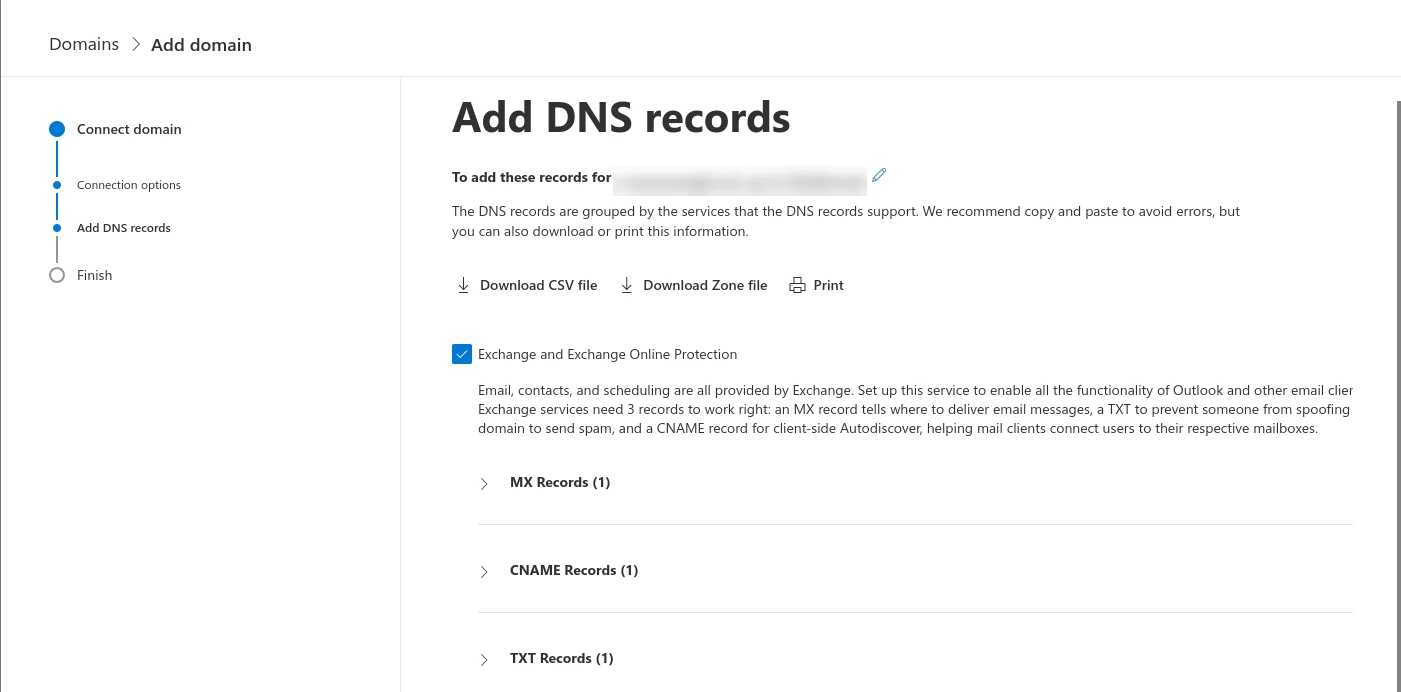
完成後,您就可以開始使用您的個人化企業電子郵件地址。 只需按一下 Microsoft 365 管理選單,然後選擇 Outlook 應用程式。
3. 使用 GoDaddy 的電子郵件服務
費用: GoDaddy 託管計劃起價為每月 2.99 美元,包括第一年的免費網域和電子郵件。 GoDaddy 的專業電子郵件計劃起價為每位用戶每月 1.99 美元。
GoDaddy 是一個網域和主機供應商,您可以使用它來建立企業電子郵件地址。 他們的託管套餐包括免費網域以及第一年的 Office 365 電子郵件。 他們還提供專業電子郵件計劃,其中包括基於網域的電子郵件地址、10 GB 電子郵件儲存空間以及與您首選的電子郵件用戶端一起使用的選項:
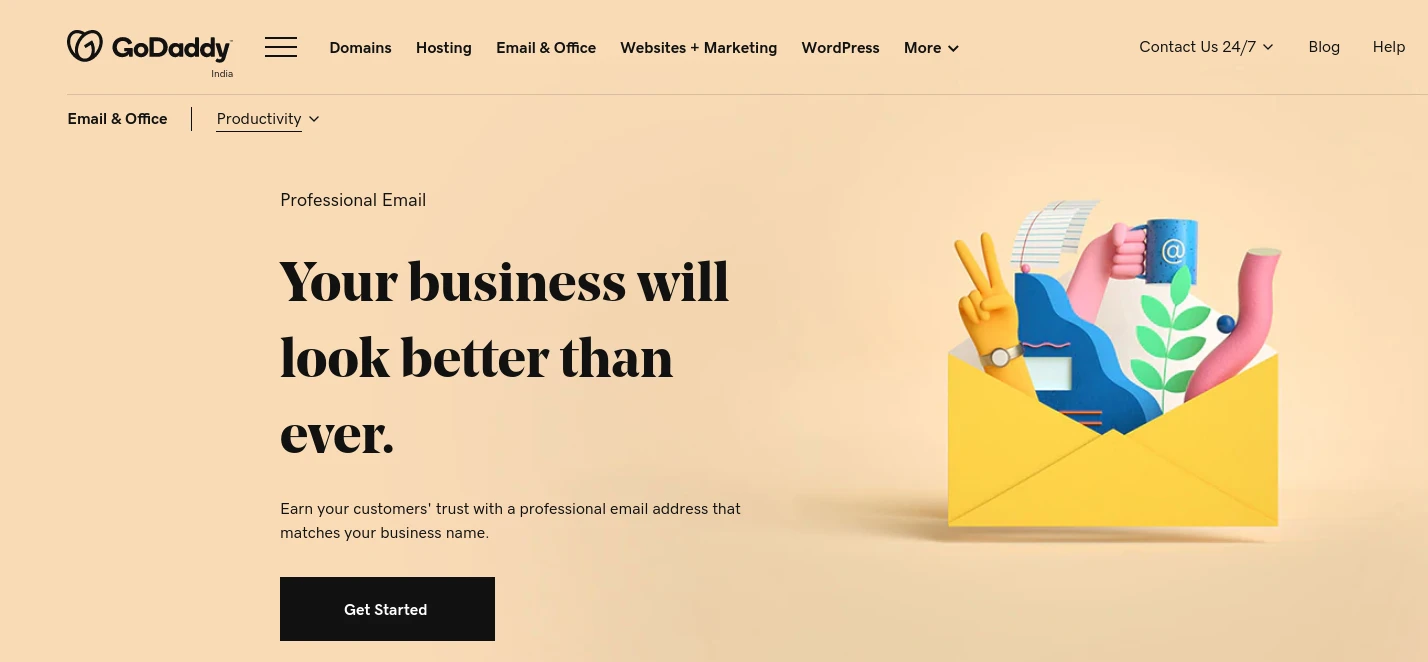
首先,選擇一個計劃並點擊“加入購物車”按鈕。 在下一頁上,您可以新增更多使用者並選擇您的任期長度:
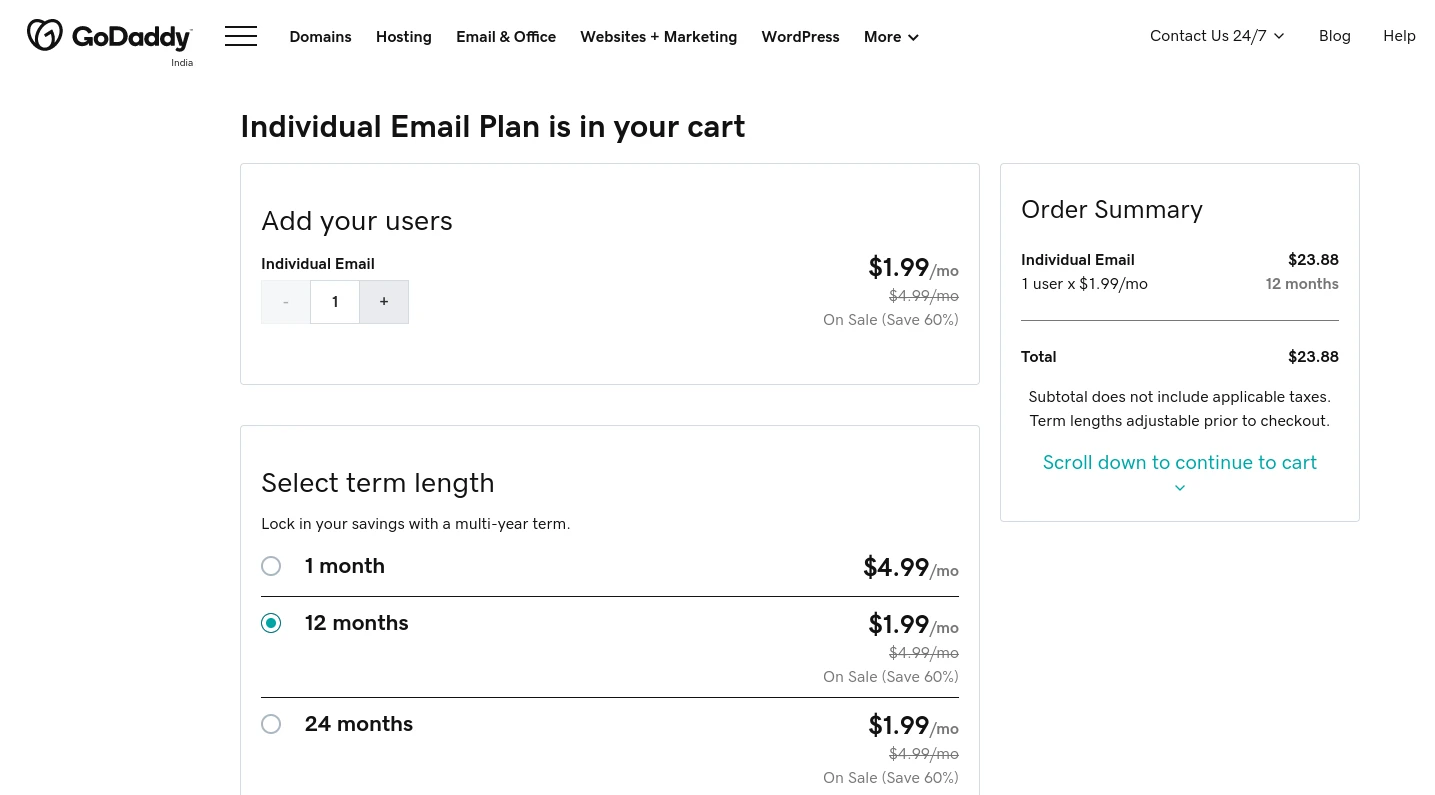
點擊頁面底部的繼續,然後填寫您的付款詳細資料以完成結帳流程。 接下來,直接前往您的 GoDaddy 帳戶儀表板。
在「我的產品」標籤下,按一下設定您的專業電子郵件帳戶的選項:
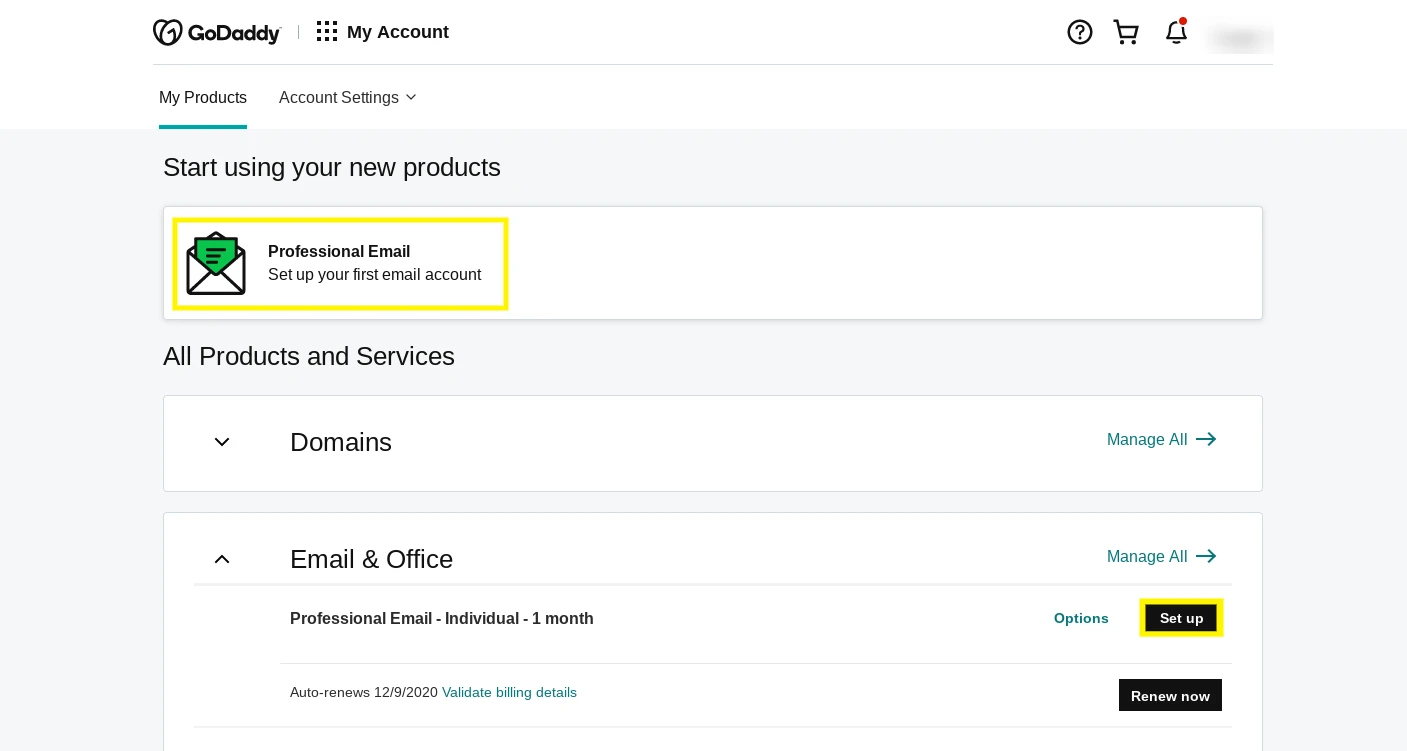
當電子郵件和辦公室儀表板開啟時,您可以選擇要用於企業電子郵件地址的網域:
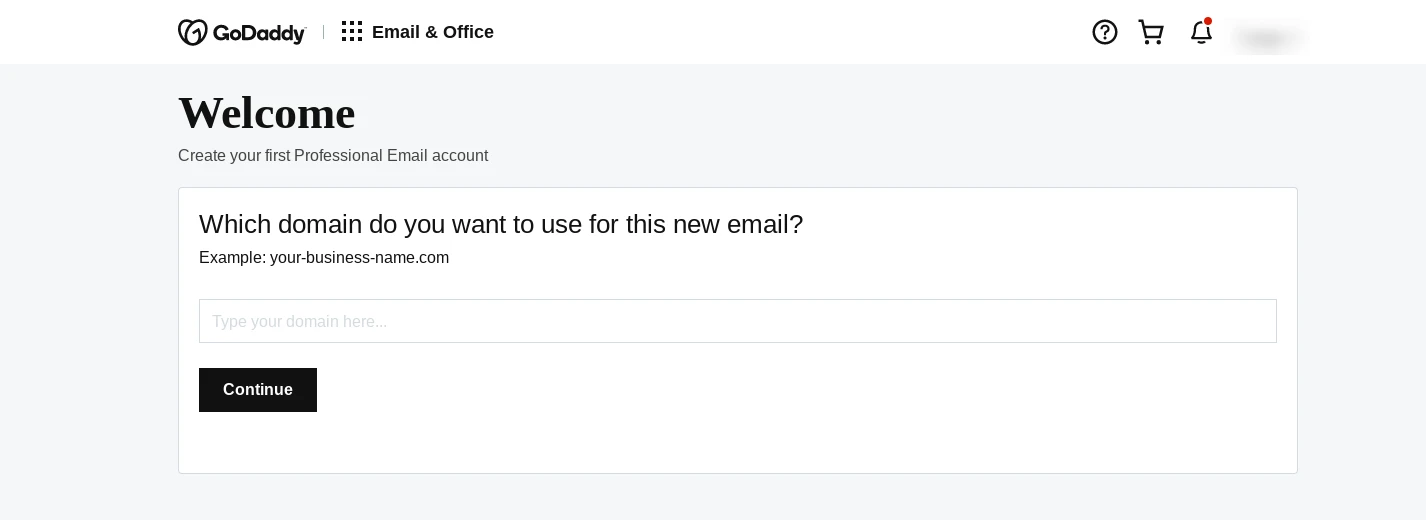
點擊“繼續”後,按照提示配置您的帳戶並建立您的企業電子郵件地址:
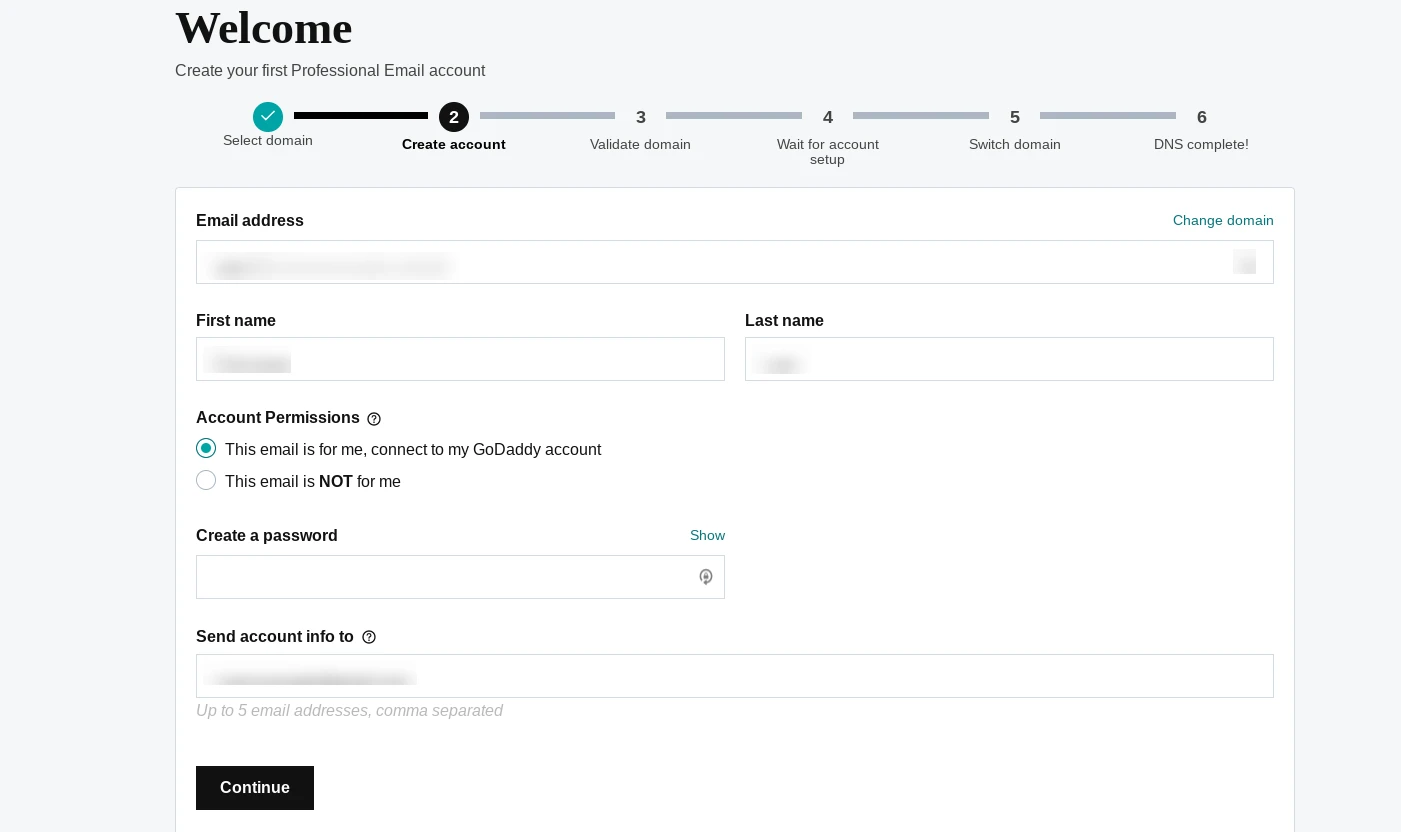
如果您使用的是 GoDaddy 以外的網域註冊商,則必須更新 DNS 記錄以驗證網域名稱的所有權:


驗證您的網域需要您使用 GoDaddy 提供的資訊新增 DNS 記錄。 如果您不確定在哪裡可以找到這些設置,請參閱網站寄存服務商的支援文件。
驗證完網域後,一切都準備好了! 您可以開始使用您的專業電子郵件與您選擇的客戶聯繫。
4.使用谷歌G套件
費用: Google Workspace (G Suite) Business Starter 方案起價為每月 6.00 美元。 其中包括 30 GB 雲端儲存和 Gmail 公司地址。 開始使用 Google Workspace (G Suite)。
如果您是 Gmail 的粉絲,您可能需要使用 Google Workspace (G Suite) 建立您的企業電子郵件地址。 除了熟悉的介面之外,您還可以使用帳戶旁邊的所有 Google 應用程序,例如日曆、雲端硬碟等。
首先,請造訪 Google Workspace (G Suite) 網站並點擊「開始」 :
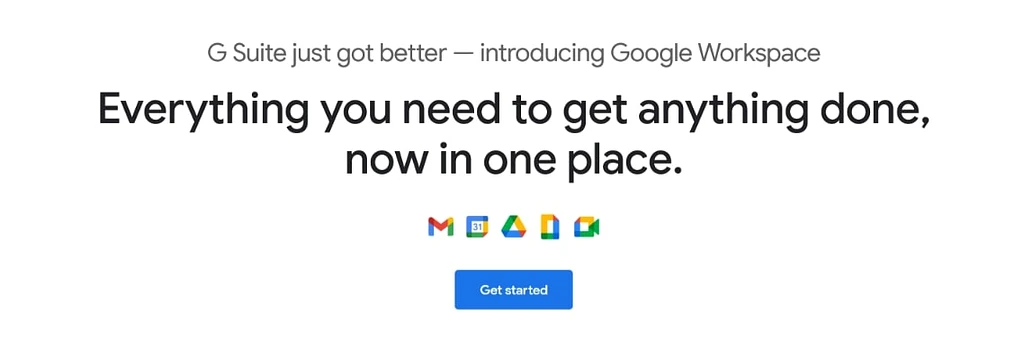
接下來,完成設定精靈的每個步驟,填寫有關您的企業的詳細信息,例如其位置、需要企業電子郵件地址的人數以及一些基本聯絡資訊:
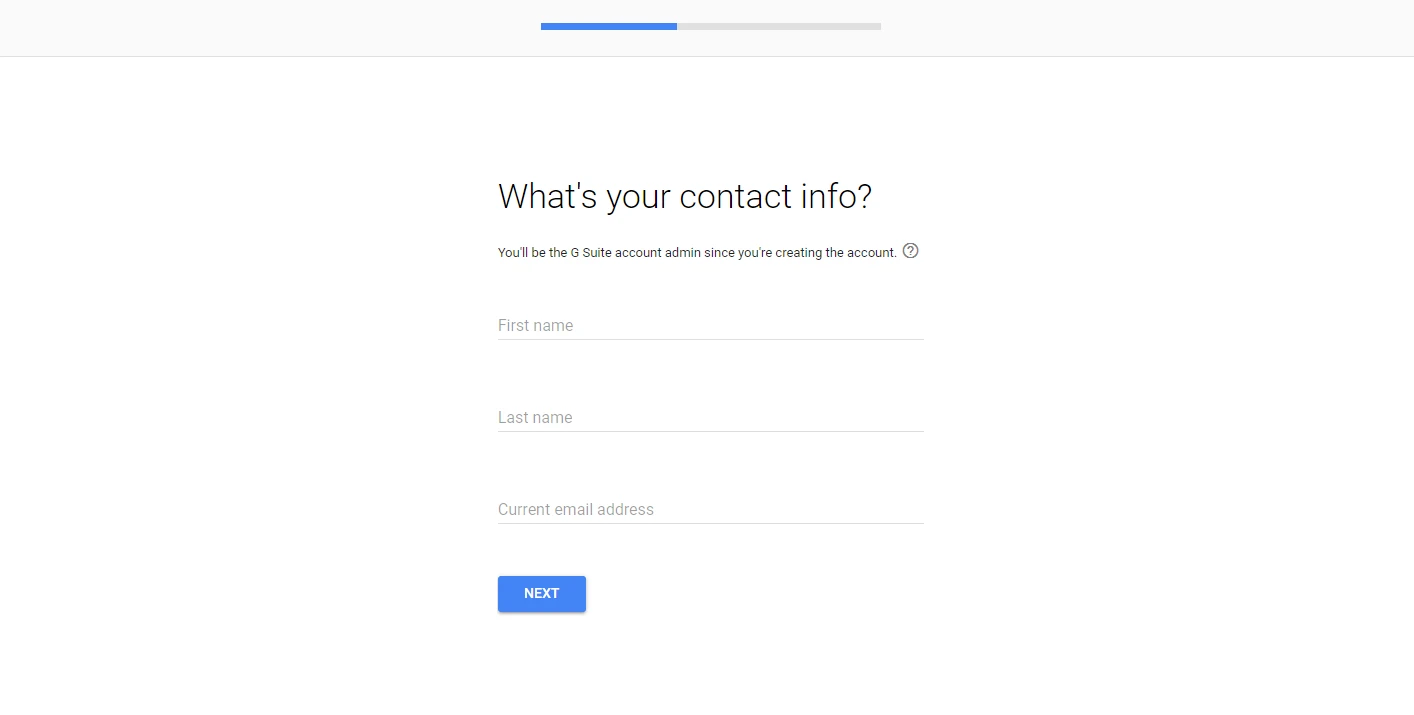
系統會詢問您是否有要使用的現有網域或是否要建立新網域。 我們假設您已經擁有一個:
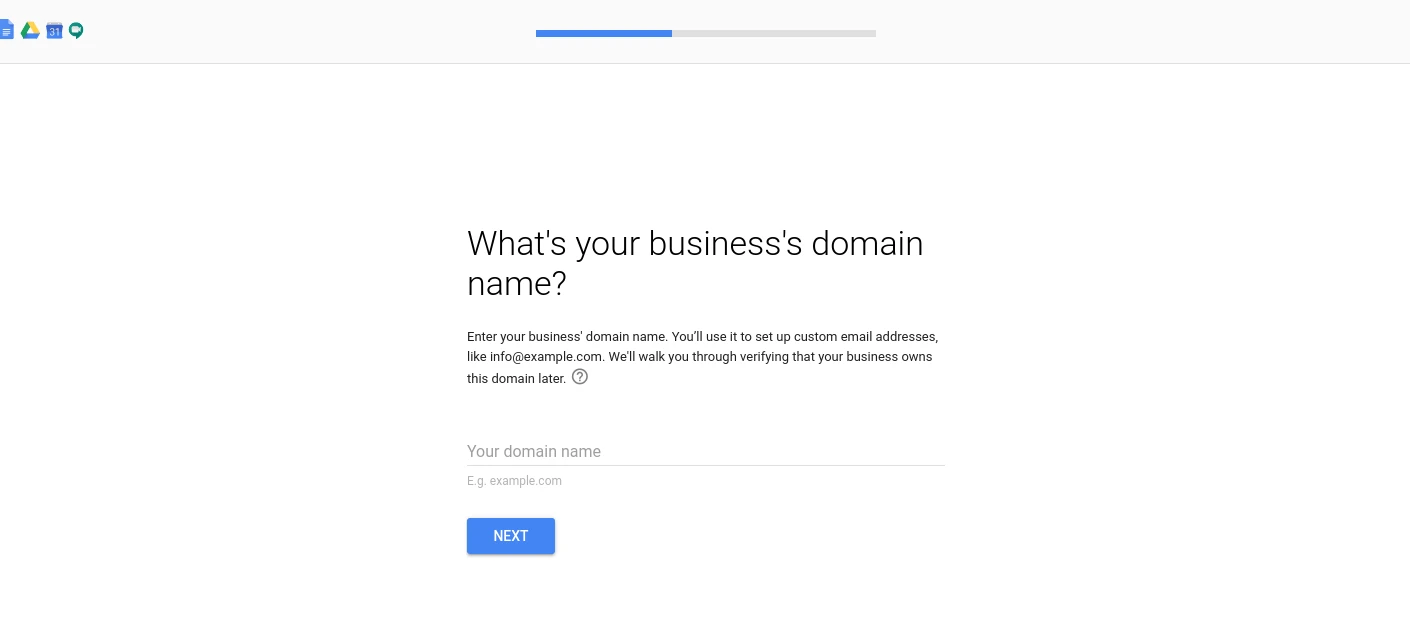
輸入網域後,您可以建立使用者名稱和密碼。 這將使您能夠登入 Google Workspace (G Suite) 帳號,並建立企業電子郵件地址:
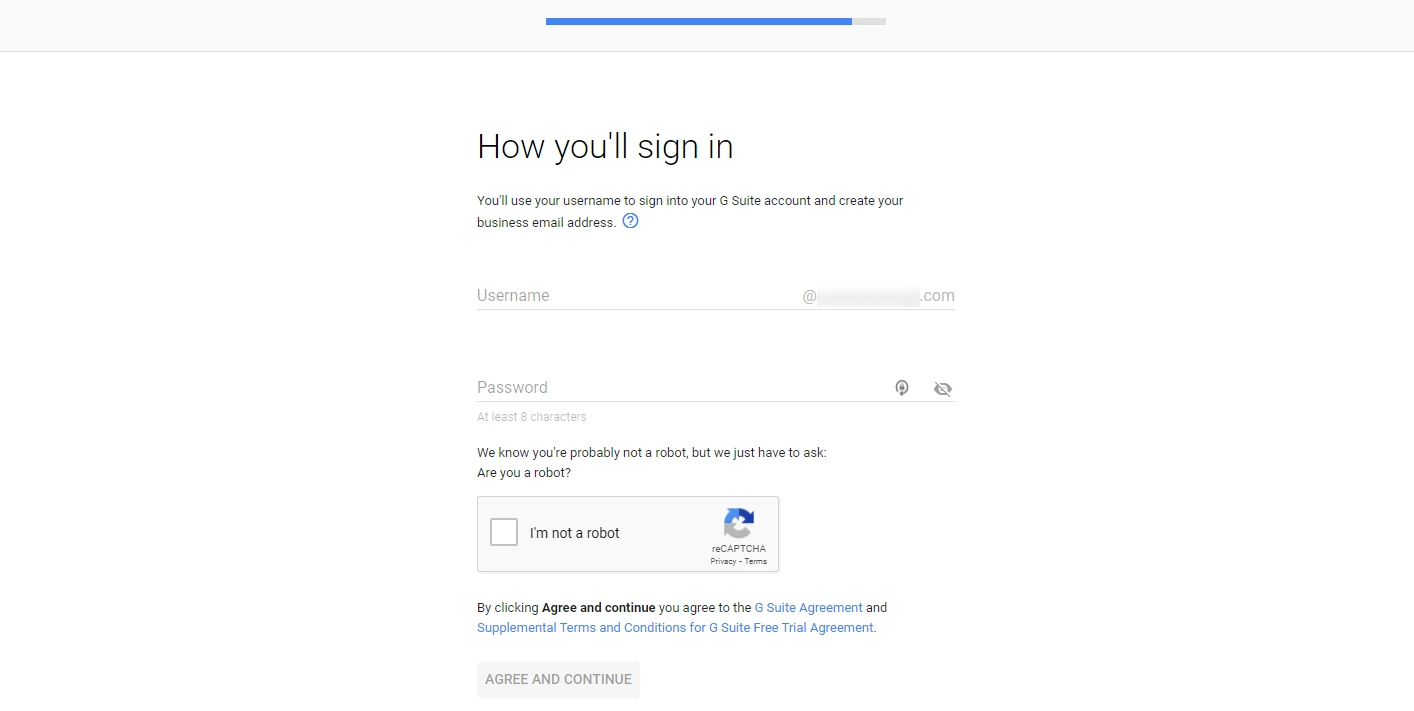
建立帳戶和企業電子郵件後,還剩下一些設定步驟。 其中包括透過 Google 驗證您的域名,以及新增電子郵件的 MX 記錄。
如需深入指導,請查看使用 Gmail 和 Google Workspace (G Suite) 建立專業電子郵件地址的教學課程。
立即建立您的企業電子郵件地址
與使用電子郵件服務提供者提供的通用電子郵件地址相比,使用包含您公司名稱的電子郵件地址會讓您看起來更合法。 自訂企業電子郵件地址是提高信譽和推廣品牌的簡單而有效的方法。
在這篇文章中,我們向您介紹了可用於建立企業電子郵件地址的四種方法。 您可以透過 cPanel 與將其包含在計劃中的託管提供者以及 GoDaddy(如果您正在尋找包含免費網域和電子郵件的託管計劃)一起建立一個。 不過,Google Workspace (G Suite) 和 Office 365 也允許您在其付費服務中使用自訂網域。
最後,如果您的預算緊張,您可以查看我們有關如何取得免費電子郵件網域的指南。
您對建立包含您的網域的企業電子郵件地址有任何疑問嗎? 請在下面的評論部分告訴我們!
免費指導
加速的 4 個基本步驟
您的 WordPress 網站
請按照我們的 4 部分迷你係列中的簡單步驟進行操作
並將載入時間減少 50-80%。
免費進入* 這篇文章包含附屬鏈接,這意味著如果您點擊其中一個產品鏈接然後購買該產品,我們將收到佣金。 不過不用擔心,您仍然需要支付標準金額,因此您無需支付任何費用。
